笔者教你怎样修复键盘驱动
- 分类:Win10 教程 回答于: 2019年02月26日 08:42:00
说到这里儿,小编猜各位小伙伴们一定都非常的想知道,进行修复键盘驱动程序的方法了吧。那就快点去看看,小编在下面给大家分享的键盘驱动损坏的修复方法吧
键盘是电脑的一个最基本的外件之一。键盘是用来操作设备运行的一种指令及数据输入装置,也是只经过系统安排操作设备的一组功能键盘,键盘它也是电脑最基本而最重要的基本输入输出设备。但如果键盘驱动受损时该怎么怎么办呢?今天小编就来跟大家一起聊聊修复键盘驱动程序的方法
1,进入“设备管理器”
2,要是在键盘设备旁边出现感叹号时,那就是键盘驱动出现问题了

修复键盘驱动图-1
3,快捷键Windows+r进入运行,输入regedit
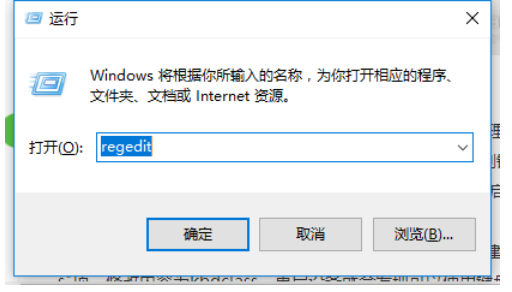
键盘驱动程序图-2
4,找到以下这个位置
HKEY_LOCAL_MACHINE\SYSTEM\CurrentControlSet\Control\Class
\{4D36E96B-E325-11CE-BFC1-08002BE10318}
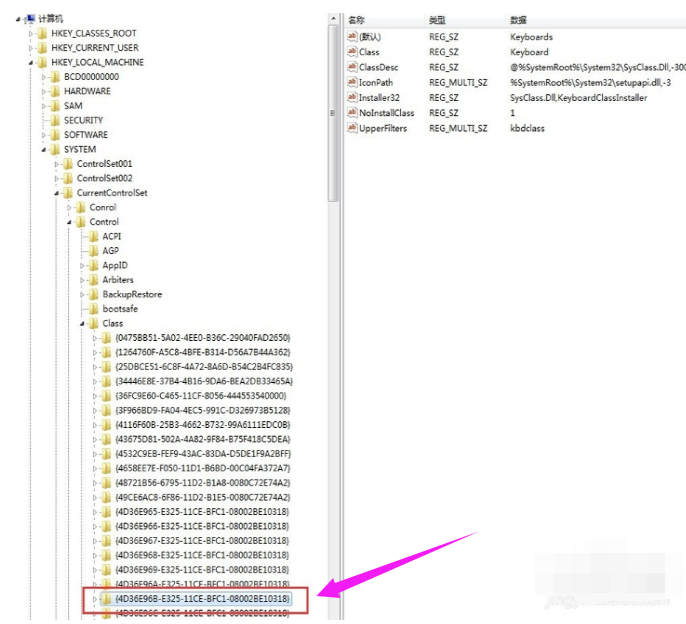
键盘驱动程序图-3
,
5,右侧找到"UpperFilters"项把它给删除掉,然后在“设备管理器”里卸载“键盘”设备,
然后重新“扫描检测硬件改动”,接着会找到键盘硬件但是旁边还是有感叹号不用着急,
查看下设备状态变成了“代码10:该设备无法启动”,
如若不是重启电脑再次查看。
接着还是在注册表刚刚的位置新建我们刚刚删除的项新建添加“多字符串值UpperFilters"项,修改内容为kbdclass。重启设备就会发现可以使用键盘了,

键盘图-4
6,在操作期间电脑的键盘是使用不了的,不过我们可以使用电脑自带的屏幕见键盘,控制面板——轻松访问——启动屏幕键盘
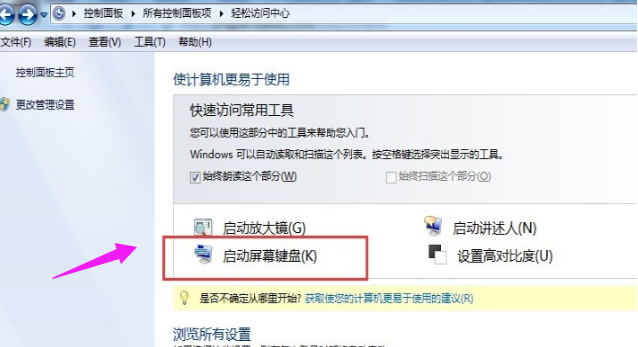
修复键盘驱动图-5
以上就是修复键盘驱动的方法了。
 有用
87
有用
87


 小白系统
小白系统


 1000
1000 1000
1000 1000
1000 1000
1000 1000
1000 1000
1000 1000
1000 1000
1000 1000
1000 1000
1000猜您喜欢
- win10流氓软件怎么清除2020/12/26
- win10无限蓝屏badsystem怎么解决..2021/02/04
- win10系统重装u盘启动不了怎么回事..2021/12/22
- 告诉你局域网共享怎么设置..2019/02/12
- win10系统重装方法教程2022/03/29
- 制作uefi启动u盘win10-制作uefi启动u..2022/01/22
相关推荐
- win10系统盘价格多少?2024/02/06
- Win10企业版:助力企业提升效率与安全性..2024/04/25
- win10重装系统最好的方法2023/04/13
- Win10怎么设置共享文件夹,小编教你设..2017/11/09
- 华硕笔记本怎么样,小编教你华硕笔记本..2017/12/22
- win10安装工具有哪些比较好用..2021/10/31




















 关注微信公众号
关注微信公众号





